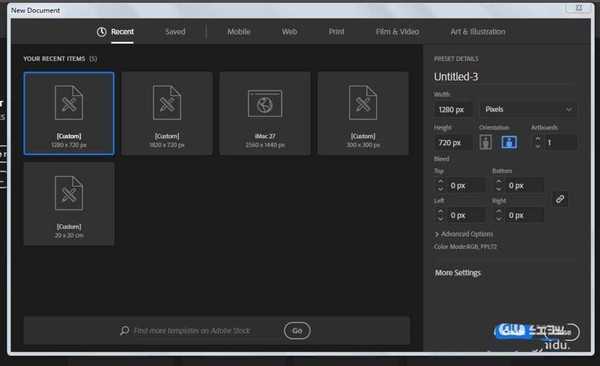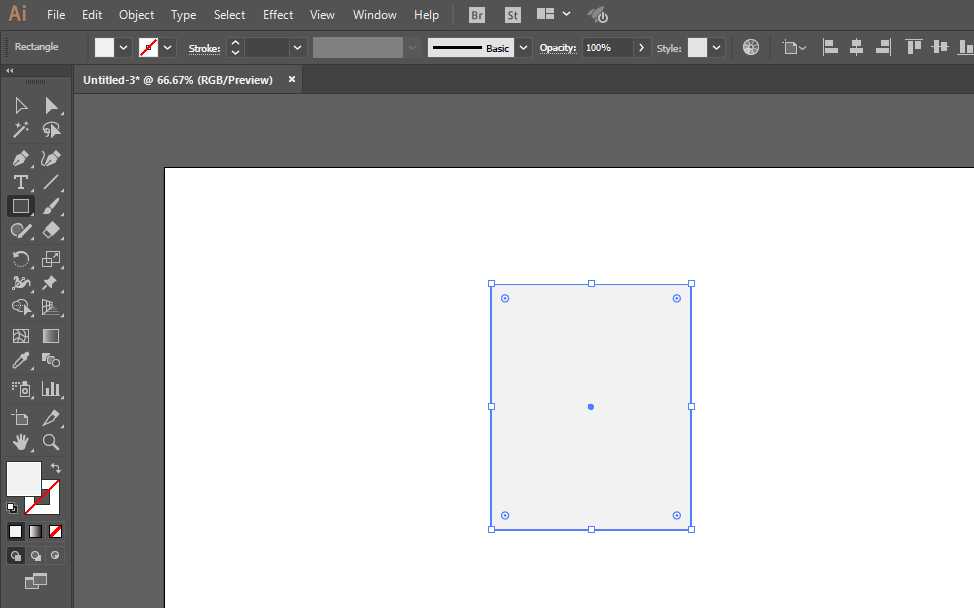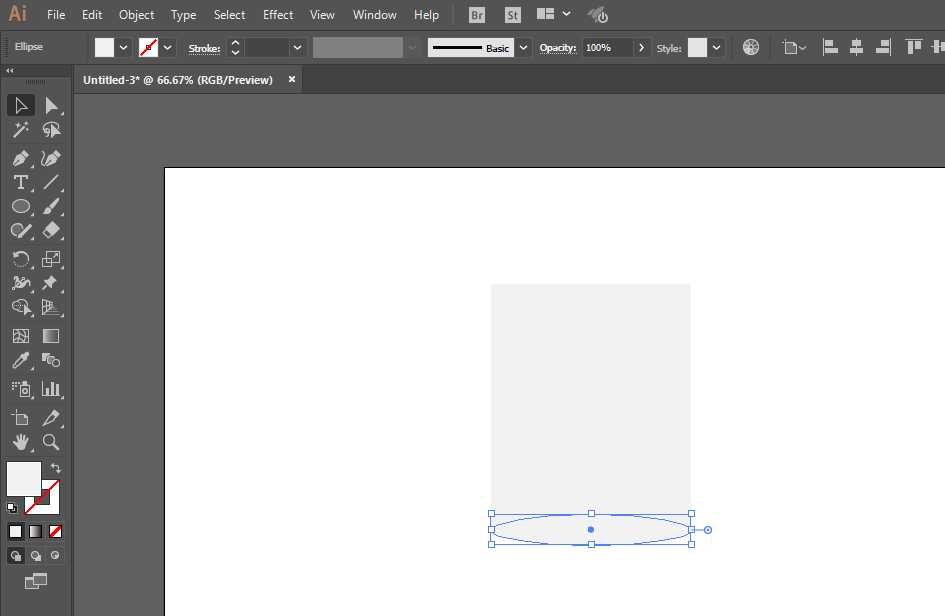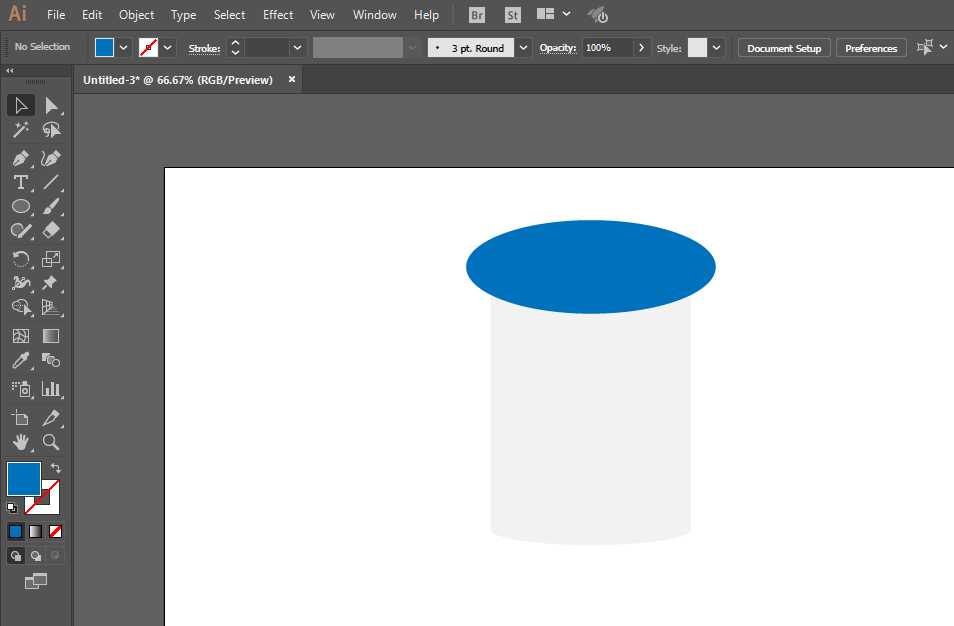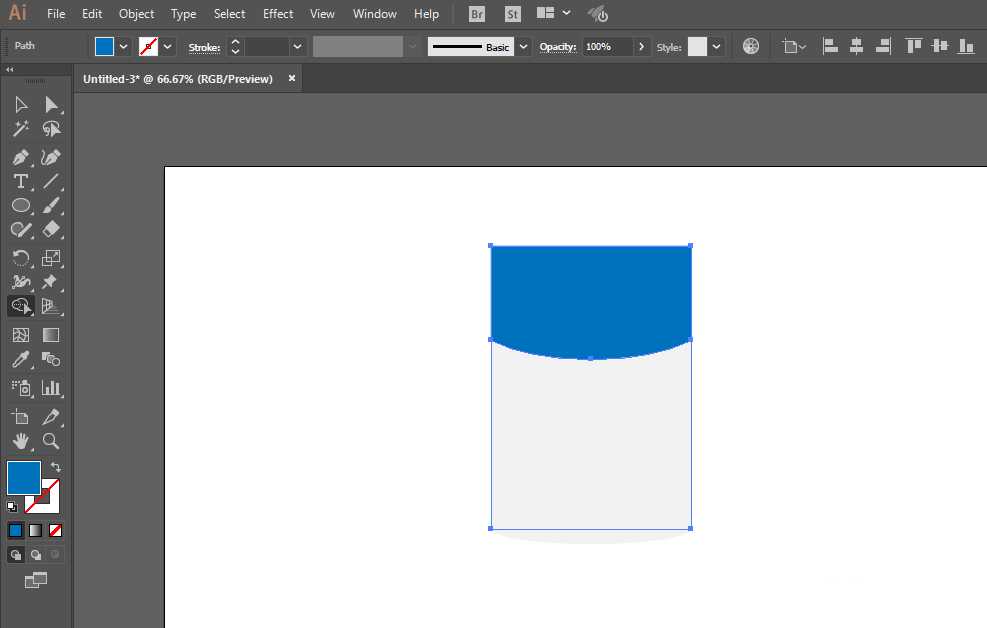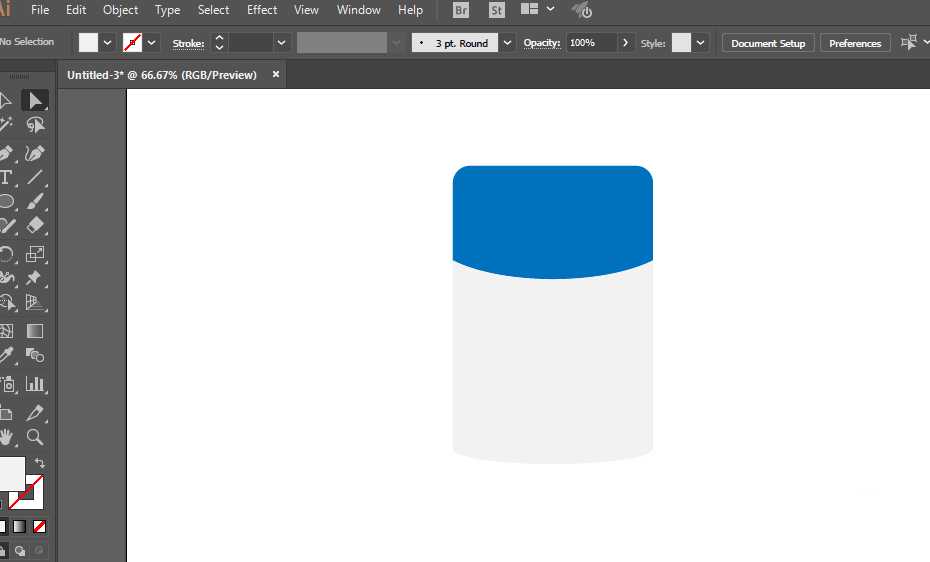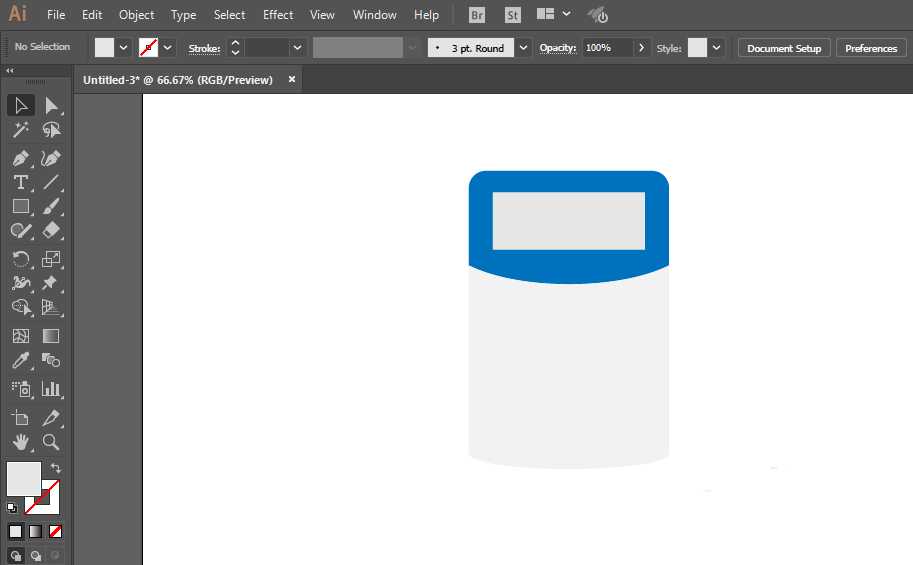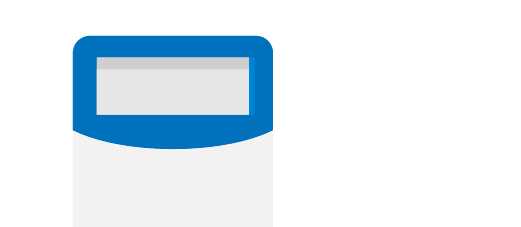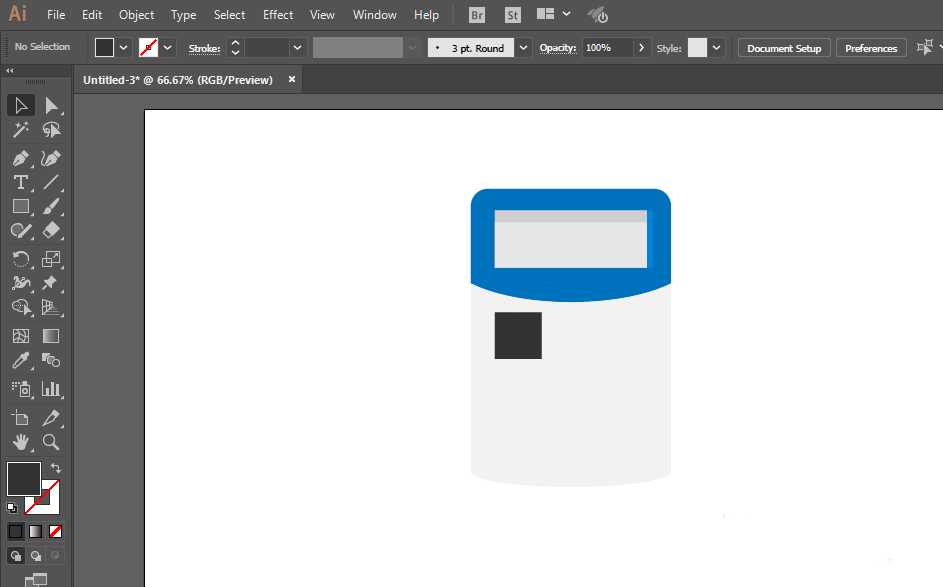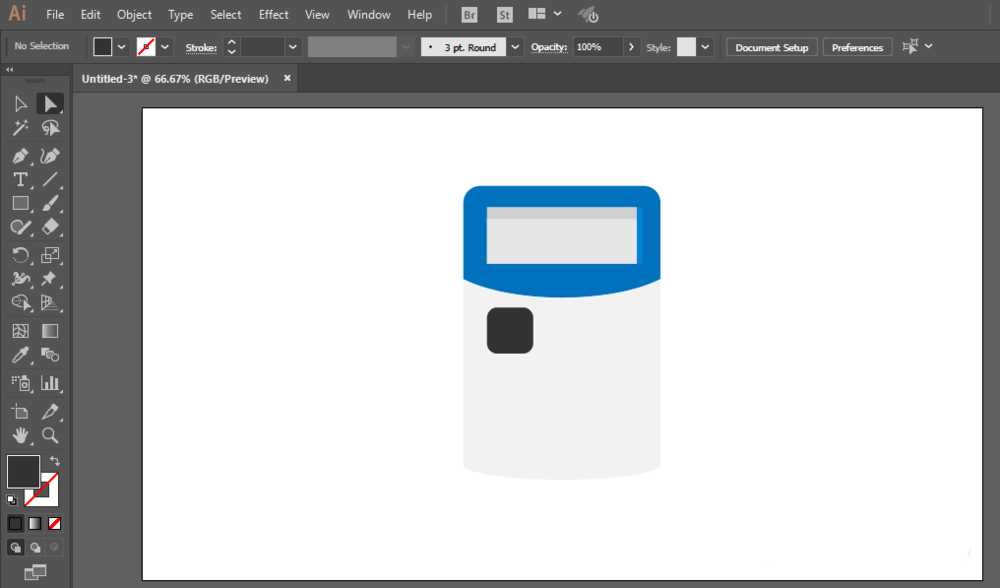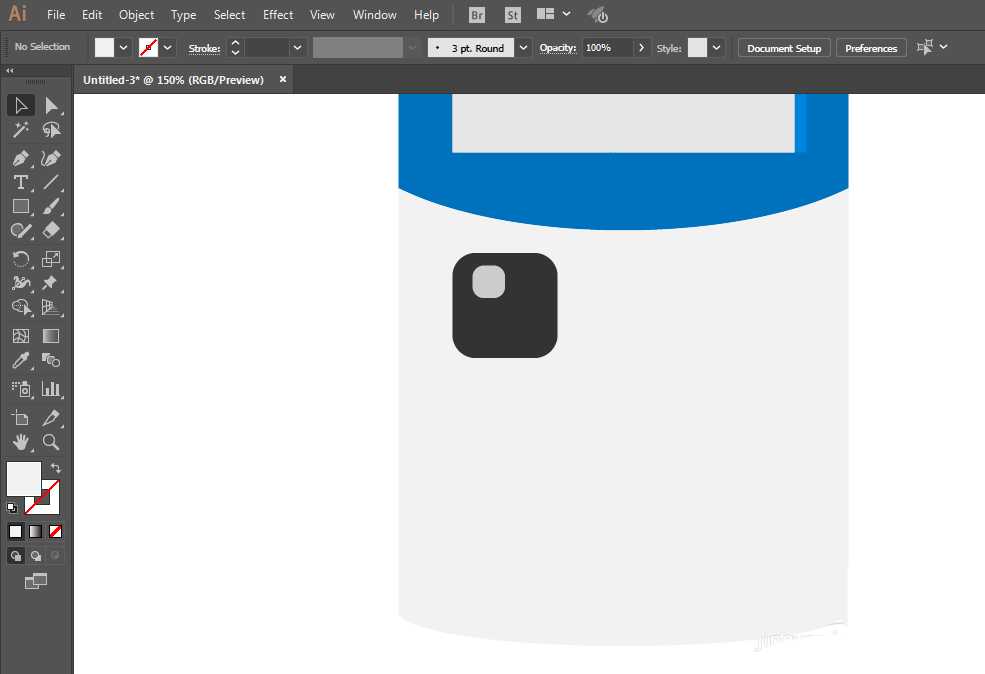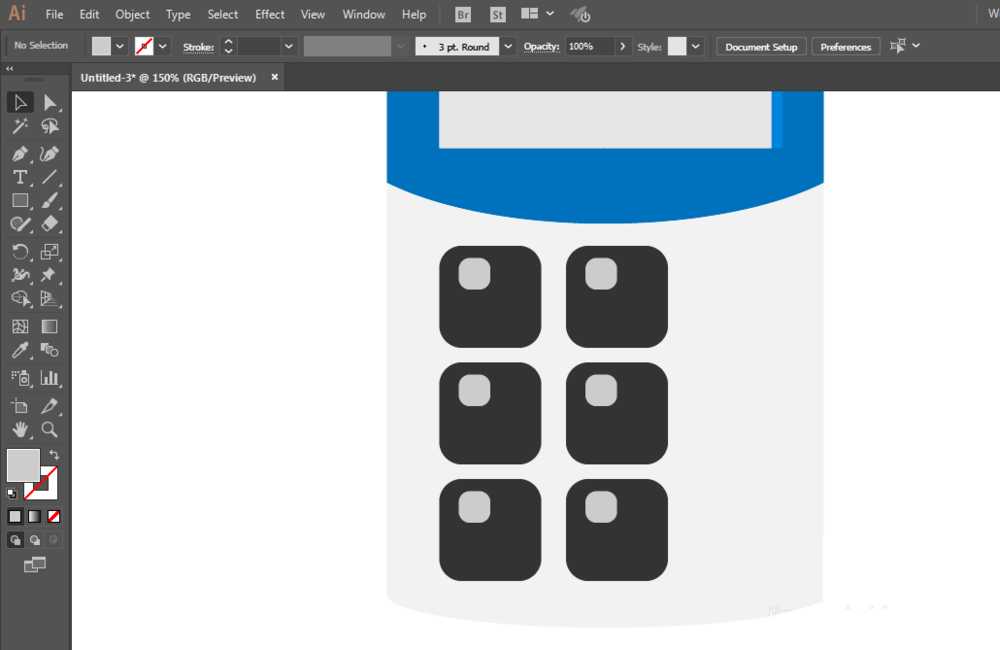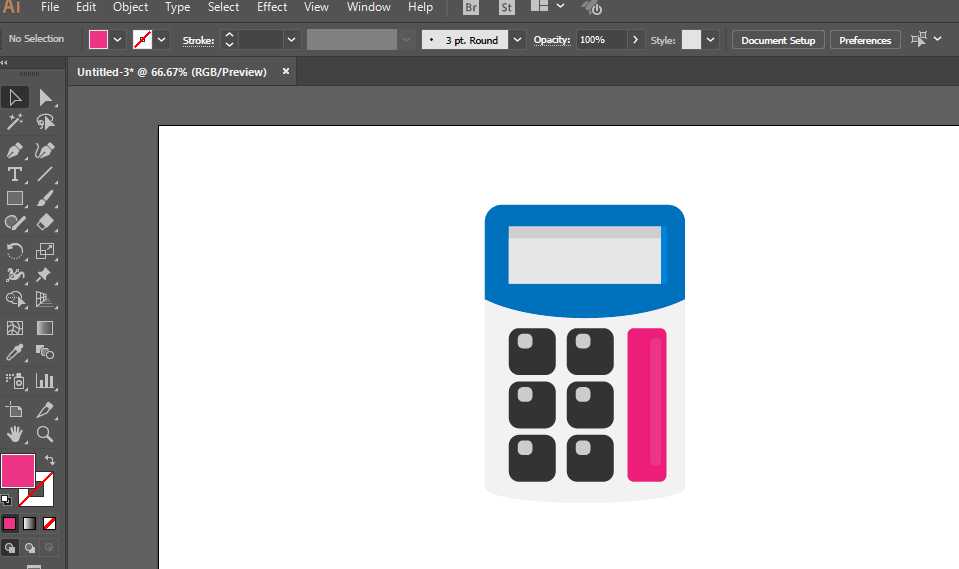ai怎么画计算器? ai画立体计算器的教程
(编辑:jimmy 日期: 2024/11/6 浏览:3 次 )
ai中想要画立体的计算器,该怎么画计算器呢?下面我们就来看看ai画计算器的教程。
- 软件名称:
- Adobe Illustrator CC 2018 (AI) 中文安装版 64位
- 软件大小:
- 2GB
- 更新时间:
- 2017-10-20立即下载
1、新建一个1280*720,颜色模式RGB的文档。
2、矩形工具绘制长方形,填充颜色。
3、椭圆工具上下绘制两个。
4、形状生成工具减去不要的部分。
5、直接选择工具选中锚点拖拉为圆角。
6、矩形工具绘制长方形,并且添加阴影。
7、矩形工具绘制正方形,拖动为圆角矩形。
8、复制多份,同样的方法制作右边的大按钮。这样即可完成。
以上就是ai画计算器的教程,希望大家喜欢,请继续关注。
相关推荐:
ai怎么设计油画效果的青葡萄?
ai怎么设计台式的电脑显示器图形?
ai怎么画卡通的圣诞帽? ai设计圣诞帽的教程
下一篇:ai怎么画超萌的呆呆兽角色?